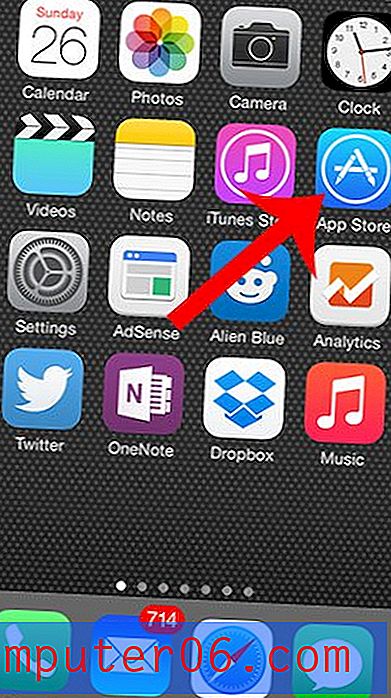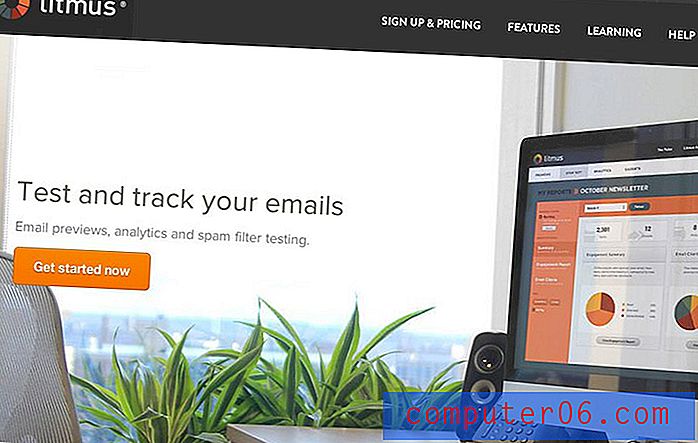Slik sender du en Chrome-fane til Chromecast på en Mac
Googles Chromecast er en flott enhet, hovedsakelig på grunn av sin 'meget rimelige prislapp. Men det er mye mer enn bare en enkel måte å se Netflix og YouTube på TV-en din. Du kan også dra nytte av en funksjon som lar deg speile innhold fra en fane i Google Chrome-nettleseren på Mac-datamaskinen din.
Bruke Google Cast i Chrome med Chromecast
Denne metoden kommer til å kreve at du laster ned en utvidelse for Chrome-nettleseren din som heter Google Cast. Når denne utvidelsen er installert, vil den legge til et symbol i øverste høyre hjørne av Chrome-nettleseren som lar deg sende en fane til Chromecast.
Denne veiledningen vil anta at du allerede har konfigurert Google Chromecast, og at TV-en din blir dreid til inngangskanalen Chromecasten er koblet til. Datamaskinen din og Chromecasten må også være koblet til det samme Wi-Fi-nettverket.
Trinn 1: Åpne Chrome-nettleseren.
Trinn 2: Gå til Chrome Nettbutikk på https://chrome.google.com/webstore/category/apps
Trinn 3: Skriv Google Cast i søkefeltet øverst til venstre i vinduet, og trykk deretter Enter på tastaturet.

Trinn 4: Klikk på Legg til Chrome- knappen til høyre for Google Cast- alternativet.

Trinn 5: Klikk på Legg til- knappen for å bekrefte at du vil installere utvidelsen.
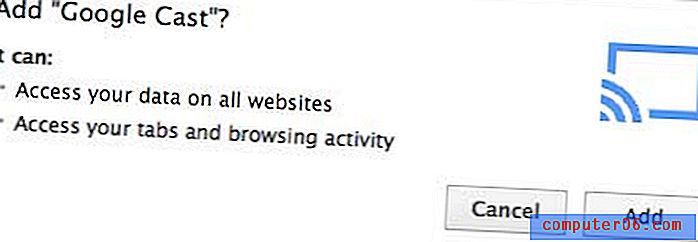
Trinn 6: Bla gjennom til websiden du vil sende til Chromecast.
Trinn 7: Klikk på Google Cast- ikonet øverst til høyre i vinduet, og velg deretter Chromecast.
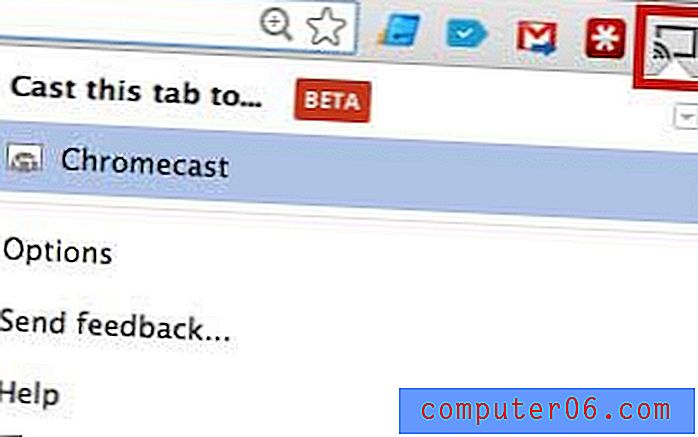
Leter du etter en videostreamingboks med noen flere innholdsmuligheter? Roku LT vil også tillate deg å se Hulu Plus, Amazon Instant og HBO Go, og koster bare litt mer enn Chromecast. Vær imidlertid oppmerksom på at det ikke har fanespeilealternativet som er tilgjengelig på Chromecast og beskrevet i denne artikkelen.
Lær hvordan du setter Google Chrome som standard nettleser i Windows 7.